Android-Bildschirm auf Chromebook spiegeln: Eine umfassende Anleitung
Viele Chromebooks bieten standardmäßig Unterstützung für den Google Play Store. Sollte Ihr Chromebook jedoch von einer Bildungseinrichtung bereitgestellt worden sein oder Sie Chrome OS Flex auf Ihrem Gerät installiert haben, ist der Zugriff auf den Play Store und die Ausführung von Android-Apps möglicherweise nicht möglich. In diesem Fall bietet die Bildschirmspiegelung Ihres Android-Smartphones auf Ihr Chromebook eine praktische Alternative. Sie können nicht nur den Bildschirm Ihres Telefons auf Ihrem Chromebook anzeigen, sondern auch über die Tastatur und das Trackpad des Chromebooks mit der Android-Oberfläche, Apps und Spielen interagieren. Diese Funktionalität ist besonders nützlich, da sie eine niedrige Latenz aufweist, insbesondere auf leistungsstärkeren Chromebooks. Dies ermöglicht das Spielen von Android-Spielen per Bildschirmspiegelung. Wenn Sie den Bildschirm Ihres Android-Telefons auf Ihr Chromebook spiegeln möchten, befolgen Sie die unten beschriebenen Schritte.
So spiegeln Sie Ihr Android-Telefon auf Ihr Chromebook (2023)
Wir stellen Ihnen zwei Methoden zur Bildschirmspiegelung Ihres Android-Telefons auf Ihr Chromebook vor: eine webbasierte Lösung und eine manuelle Methode unter Verwendung eines Befehlszeilentools. Beide ermöglichen eine einfache Interaktion mit Ihrem Android-Telefon. Zuvor ist es jedoch notwendig, dass Sie das USB-Debugging auf Ihrem Android-Telefon aktivieren, was im nachfolgenden Abschnitt beschrieben wird.
USB-Debugging auf Ihrem Android-Telefon aktivieren
Zunächst müssen Sie das USB-Debugging auf Ihrem Android-Telefon aktivieren. Befolgen Sie dazu diese Schritte:
- Gehen Sie in den Einstellungen Ihres Smartphones zum Abschnitt „Über das Telefon“. Tippen Sie dort siebenmal hintereinander auf die „Build-Nummer“. Bei einigen Android-Versionen kann es erforderlich sein, auf die Versionsnummer des Betriebssystems zu tippen.
- Dadurch werden die Entwickleroptionen auf Ihrem Android-Telefon freigeschaltet. Gehen Sie zu „System“ oder „Zusätzliche Einstellungen“ und öffnen Sie „Entwickleroptionen“. Suchen Sie dann die Option „USB-Debugging“ und aktivieren Sie diese.
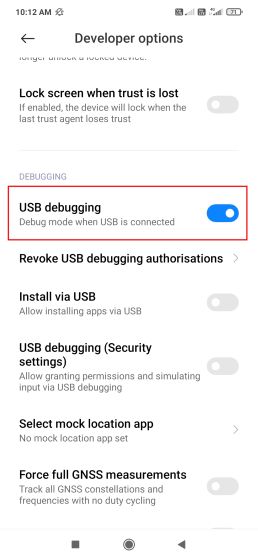
3. Verbinden Sie Ihr Android-Smartphone mithilfe eines USB-Kabels mit Ihrem Chromebook. Achten Sie darauf, auf Ihrem Smartphone „Dateiübertragung“ auszuwählen, wenn ein Pop-up-Fenster erscheint. Sie können die USB-Funktionalität auch über das Benachrichtigungszentrum wechseln.
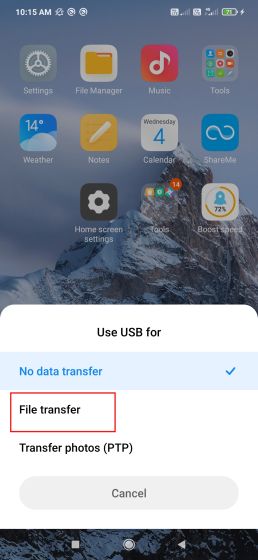
Android-Bildschirmspiegelung mit Vysor
Die unkomplizierteste Methode, um Ihr Android-Display auf ein Chromebook zu spiegeln, ist die webbasierte Anwendung Vysor. Die Einrichtung ist einfach und die Funktionalität zuverlässig. So verwenden Sie es:
- Aktivieren Sie das USB-Debugging auf Ihrem Android-Telefon wie oben beschrieben. Anschließend verbinden Sie Ihr Smartphone über ein USB-Kabel mit Ihrem Chromebook.
- Öffnen Sie die Vysor Web-App in Chrome und klicken Sie auf „USB-Gerät verbinden“.
- Wählen Sie in dem Pop-up-Fenster den USB-Anschluss Ihres Android-Smartphones aus und klicken Sie auf „Verbinden“.
- Nach erfolgreicher Verbindung erscheint die Schaltfläche „Spielen“ neben „Android-Geräte“. Klicken Sie auf diese Schaltfläche.
- Und schon ist der Bildschirm Ihres Android-Telefons auf Ihrem Chromebook-Webbrowser sichtbar. Sie können nun direkt über Ihr Chromebook auf dem Smartphone navigieren und Apps, Spiele und vieles mehr nutzen.
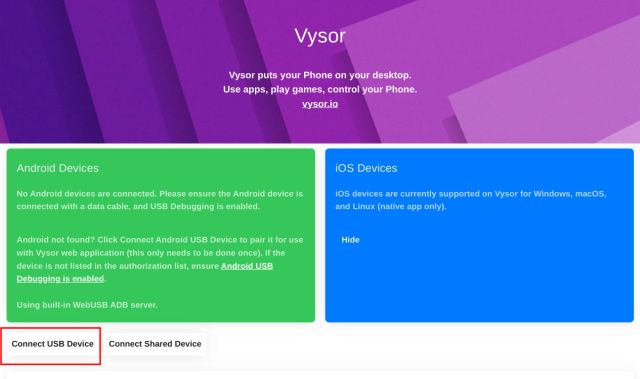
Hinweis: Wenn die USB-Verbindung nicht angezeigt wird, versuchen Sie, Ihr Chromebook neu zu starten oder wechseln Sie zum stabilen Kanal, wenn Sie sich im Dev- oder Beta-Kanal befinden.
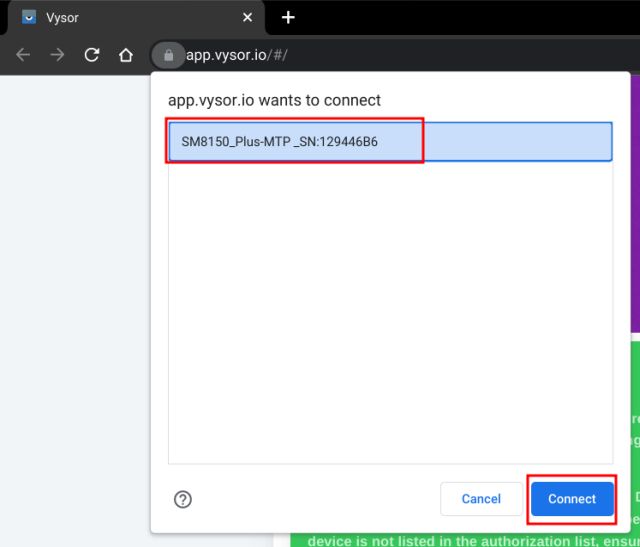
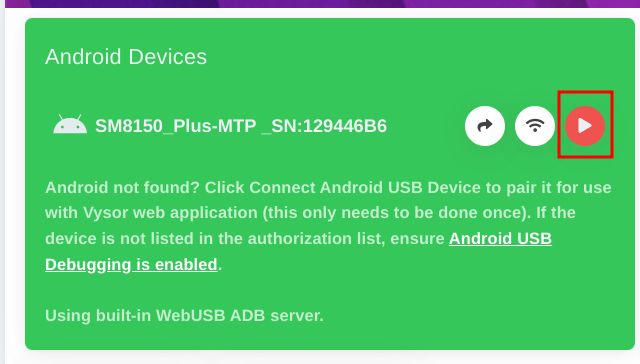
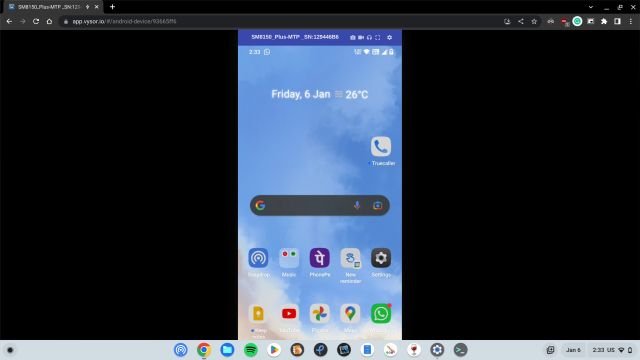
Android-Bildschirmspiegelung mit Scrcpy
Für die zweite Methode verwenden wir ein Befehlszeilentool namens scrcpy, um den Bildschirm eines Android-Telefons auf einem Chromebook zu spiegeln. Dieses kostenlose Open-Source-Tool ermöglicht das Anzeigen und Steuern Ihres Android-Geräts von jeder Desktop-Umgebung aus. Die notwendigen Schritte sind wie folgt:
- Zunächst müssen Sie Linux auf Ihrem Chromebook einrichten. Eine detaillierte Anleitung finden Sie in der verlinkten Hilfe.
- Nachdem der Linux-Container eingerichtet ist, installieren Sie ADB auf Ihrem Chromebook, indem Sie die entsprechende Anleitung befolgen.
- Folgen Sie den Anweisungen am Anfang dieses Artikels, um das USB-Debugging auf Ihrem Smartphone zu aktivieren. Verbinden Sie dann Ihr Android-Telefon mit dem Chromebook, um ein Benachrichtigungs-Pop-up zu erhalten. Klicken Sie auf „Mit Linux verbinden“.
- Öffnen Sie das Terminal auf Ihrem Chromebook und installieren Sie scrcpy mit folgendem Befehl:
sudo apt install scrcpy - Führen Sie den folgenden Befehl aus, um die Verbindung zwischen Ihrem Telefon und dem Chromebook zu überprüfen. Bestätigen Sie auf Ihrem Smartphone die Option „Immer von diesem Computer erlauben“ und tippen Sie auf „Zulassen“.
adb devices - Es werden zwei Geräte angezeigt: der integrierte Android-Emulator und Ihr Android-Smartphone. Wählen Sie Ihr Smartphone aus und kopieren Sie die Geräte-ID.
- Führen Sie nun den scrcpy-Befehl aus und ersetzen Sie dabei den Bezeichner durch die kopierte Geräte-ID:
scrcpy -s identifier - Der Bildschirm Ihres Android-Telefons wird sofort auf Ihrem Chromebook gespiegelt. Sie können nun über Ihr Chromebook auf dem Smartphone navigieren, Apps nutzen, Spiele spielen oder durch Instagram Reels scrollen.
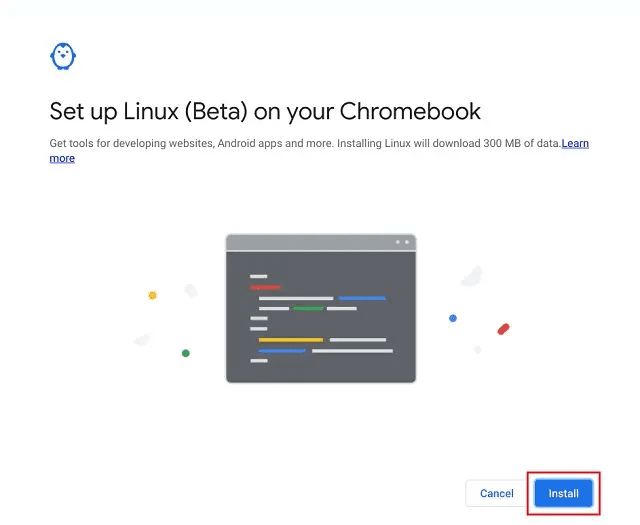
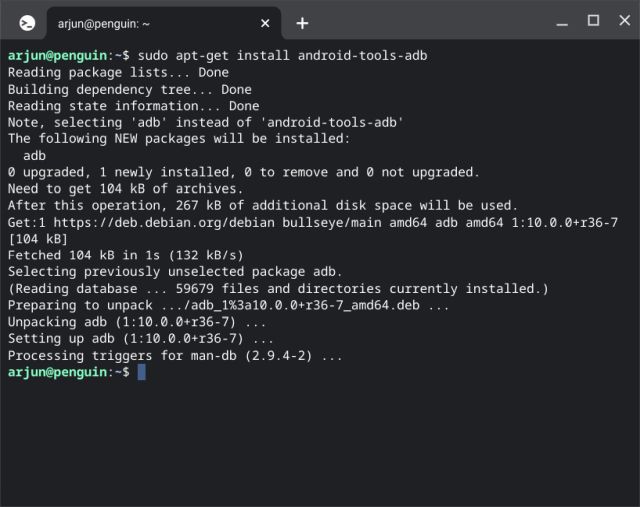
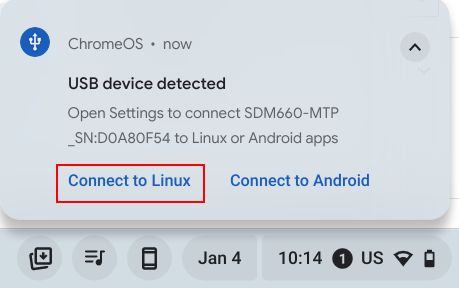
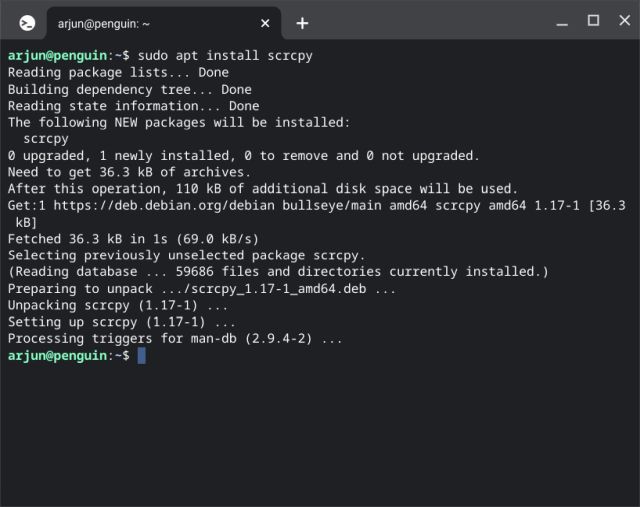
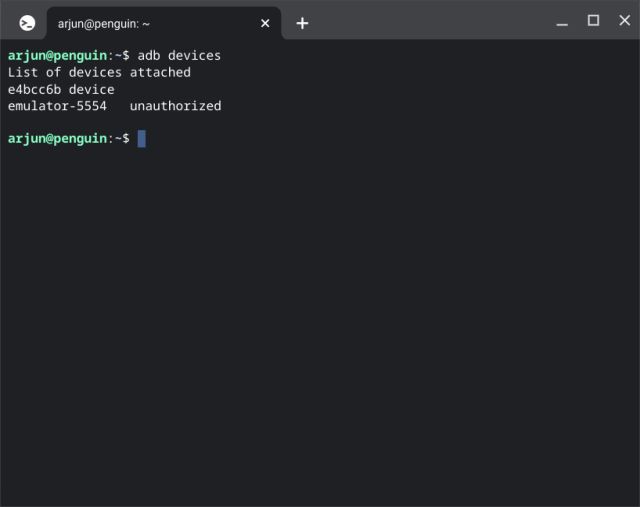
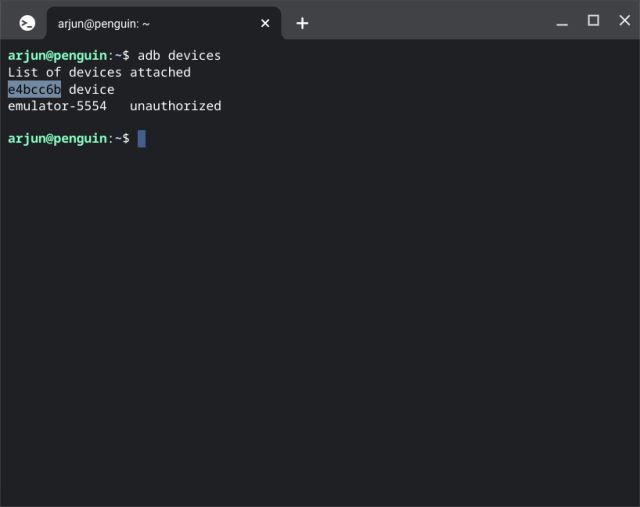
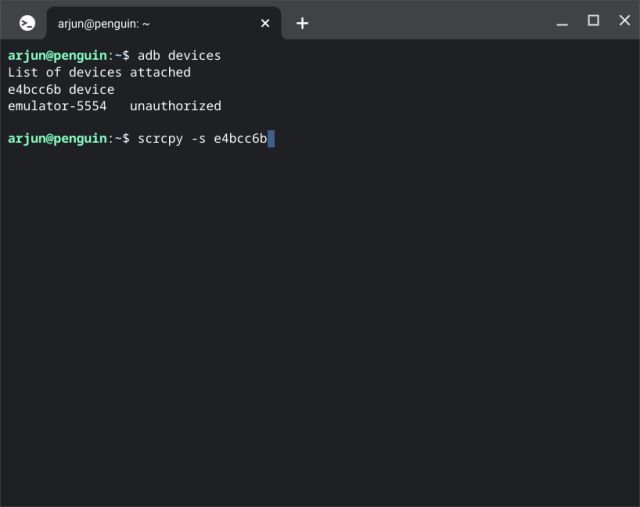
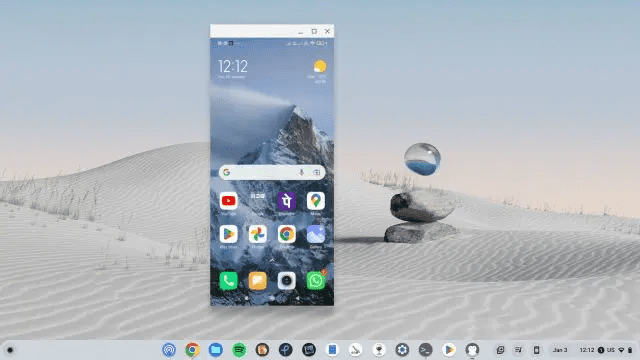
Abschließende Gedanken zur Android-Bildschirmspiegelung
Dies sind zwei einfache Methoden, um Ihr Android-Telefon auf Ihrem Chromebook zu spiegeln. Scrcpy ist ein leistungsstarkes Tool für die Bildschirmspiegelung, das eine niedrige Latenz bietet und eine nahtlose Interaktion mit Apps und Spielen ermöglicht. Vysor ist eine gute Alternative für eine unkomplizierte Lösung, die über einen Webbrowser zugänglich ist. Sollten Sie Fragen haben, hinterlassen Sie uns gerne einen Kommentar.